Apabila Anda ingin mengubah setting config penomoran berdasarkan tipe dari masing-masing menu, Anda dapat menggunakan Auto Number pada menu Tools dengan mengikuti langkah-langkah berikut :
🔥PENTING! Perlu diperhatikan jika Anda ingin mengubah setting config Auto Number, pastikan nama Type sudah terdaftar terlebih dahulu.
- Pada Menu Tools → Pilih Auto Number.
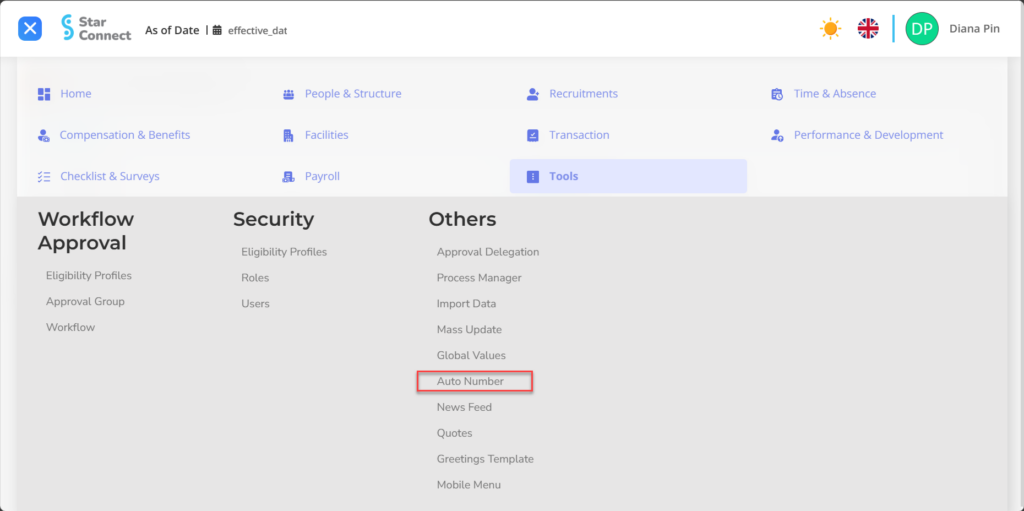
- Klik salah satu Records Auto Number yang telah dibuat sebelumnya, atau Anda juga dapat mencarinya pada kolom “Search Records” terlebih dahulu.
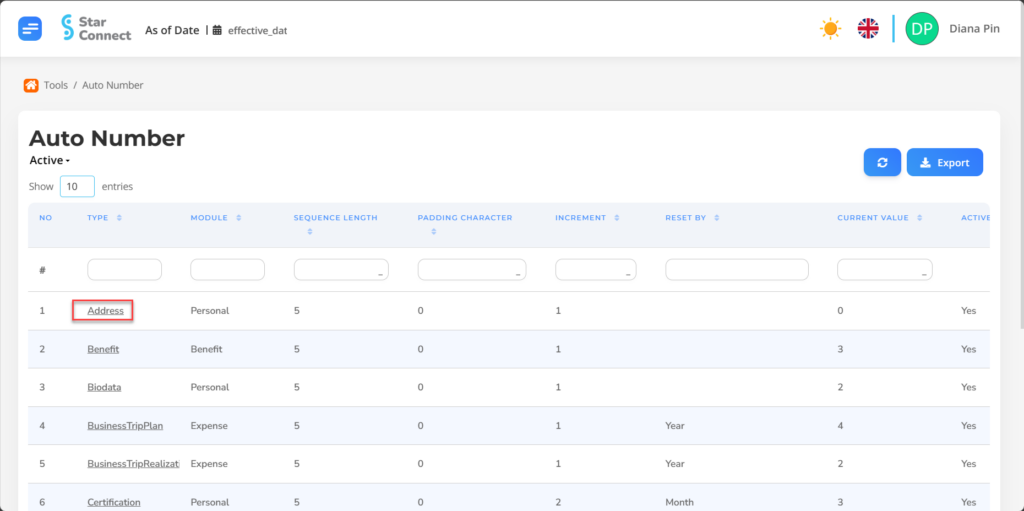
- Pada bagian General, isi kolom sesuai perubahaan Auto Number pilihan Anda.
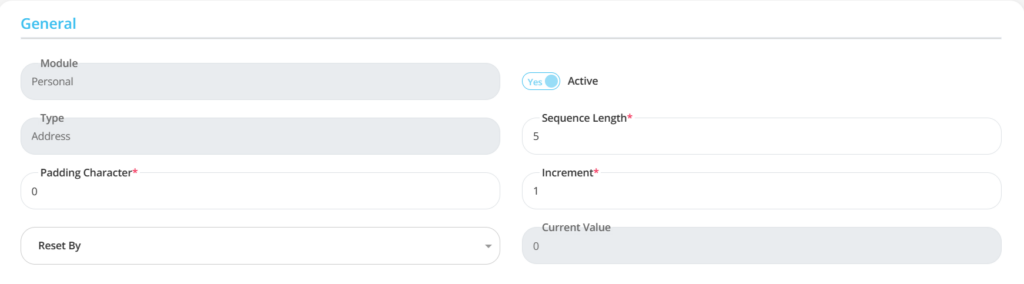
| No | Fitur | Keterangan |
| 1 | Module | Otomatis terisi setelah Anda memilih Auto Number di awal. |
| 2 | Type | Otomatis terisi setelah Anda memilih Auto Number di awal. |
| 3 | Padding Character | Diisi dengan panjangnya Padding Character. |
| 4 | Reset By | Masukkan periode aturan tersebut berlaku, contoh: Month, Year. |
| 5 | Active | • Klik Yes, jika jenis Auto Number tersebut masih aktif dan di proses di system. • Klik No, jika jenis Auto Number tersebut sudah tidak aktif. |
| 6 | Sequence Length | Masukkan Sequence Length untuk Auto Number tersebut. |
| 7 | Increment | Masukkan Increment untuk Auto Number tersebut. |
| 8 | Current Value | Otomatis terisi setelah Anda memilih Auto Number di awal. |
- Pada bagian Detail, klik tombol “Add”, lalu isi dengan perubahan setting config yang berlaku untuk jenis Auto Number tersebut.
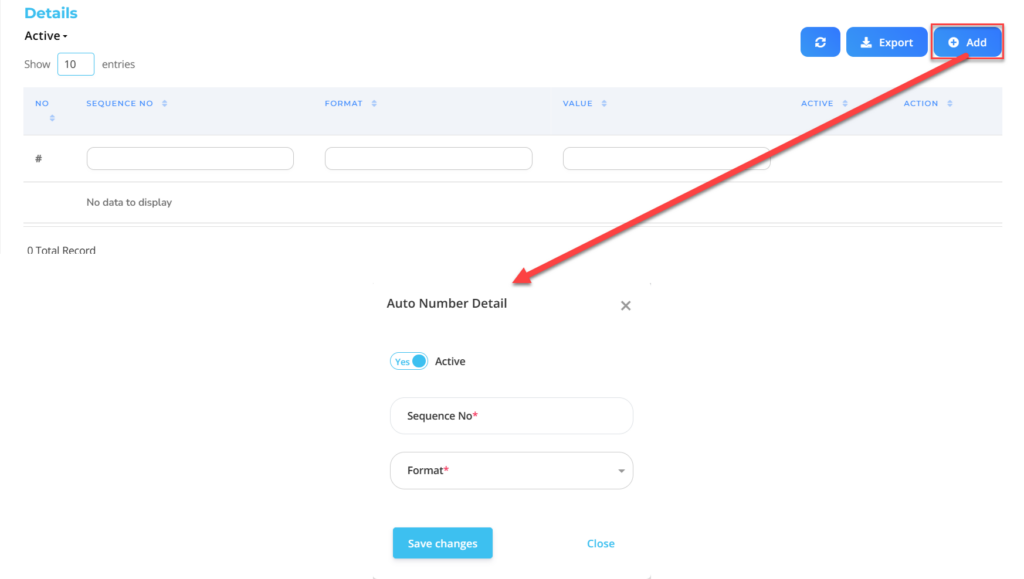
| No | Fitur | Keterangan |
| 1 | Active | • Klik Yes, jika jenis Auto Number Detail tersebut masih aktif dan di proses di system. • Klik No, jika jenis Auto Number Detail tersebut sudah tidak aktif. |
| 2 | Sequence No | Masukkan urutan detail Auto Number yang akan di proses. |
| 3 | Format | Diisi dengan Format yang akan di setup untuk Auto Number tersebut sesuai format yang tersedia. |
Lakukan save dengan klik button “Save Changes” pada bagian Auto Number Detail terlebih dahulu, kemudian lanjutkan dengan mengisi kelengkapan data Auto Number lainnya.
- Jika semua informasi Auto Number sudah Anda masukkan, maka langkah terakhir yaitu lakukan save dengan klik button “Submit” pada bagian paling bawah halaman Auto Number.
- Pada halaman utama Auto Number dengan klik tombol Export kemudian Create, maka system akan otomatis memproses nama-nama Auto Number yang sudah terdaftar oleh system.
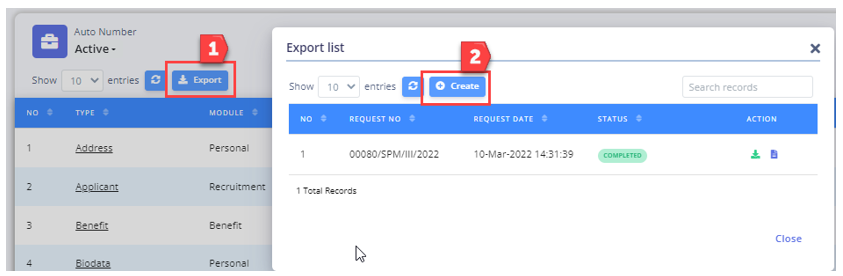
- Jika Anda ingin men-donwload hasil Auto Number yang telah dibuat, Anda dapat meng-klik tombol “Download” pada bagian “Action” di halaman Export List.
📝Catatan
Sebelum Anda men-download hasil output, pastikan bagian “Status” sudah berubah menjadi “Completed”.
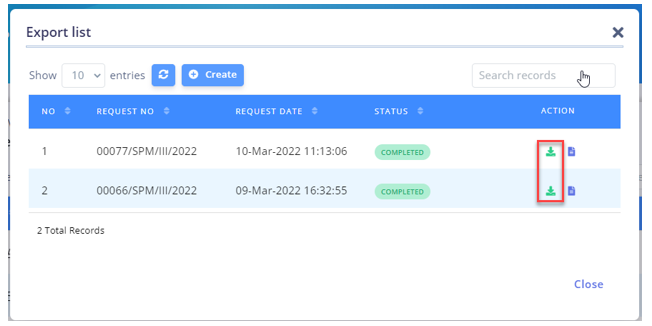
Baca Juga :
– Cara Menggunakan Tools Import Data
– Cara Menggunakan Tools Mass Update
– Cara Menggunakan Tools Global Values
– Cara Menggunakan Tools News Feed
– Cara Menggunakan Tools Quotes